Какие нужны дополнительные устройства для подключения компьютера к локальной сети
Обновлено: 04.07.2024
Аппаратура [1] локальных сетей обеспечивает взаимодействие сетевых абонентов. Выбор аппаратных средств имеет важнейшее значение на этапе проектирования сети, так как стоимость оборудования составляет существенную часть от стоимости сети в целом, а замена аппаратуры связана не только с дополнительными расходами, но и с трудоемкими работами. К аппаратуре локальных вычислительных сетей относятся:
- кабели для передачи информации;
- разъемы для присоединения кабелей;
Сетевые адаптеры (контроллеры, карты, платы, интерфейсы, NIC – Network Interface Card) – это основная часть аппаратуры локальной сети. Назначение сетевого адаптера – сопряжение (соединение) компьютера (или другого абонента) с сетью, то есть обеспечение обмена данными между абонентом и каналом связи в соответствии с принятыми протоколами обмена. Они реализуют функции двух нижних уровней модели OSI. Как правило, сетевые адаптеры выполняются в виде платы, вставляемой в слоты расширения системной магистрали (шины) компьютера (чаще всего PCI, ISA или PC-Card). Плата сетевого адаптера имеет один или несколько внешних разъемов для подключения к ней сетевого кабеля.
Сетевые адаптеры Ethernet могут выпускаться со следующими наборами разъемов:
- TPO – разъем RJ-45 (для кабеля на витых парах по стандарту 10BASE-T);
- TPC – разъемы RJ-45 (для кабеля на витых парах 10BASE-T) и BNC (для коаксиального кабеля 10BASE2);
- Combo – разъемы RJ-45 (10BASE-T), BNC (10BASE2), AUI;
- Coax – разъемы BNC, AUI;
- FL – разъем ST (для волоконно-оптического кабеля 10BASE-FL).
К основным функциям сетевых адаптеров относятся:
- гальваническая развязка компьютера и информационной среды локальной сети (используется передача данных через импульсные трансформаторы);
- преобразование логических сигналов в сетевые (световые или электрические) и обратно;
- кодирование и декодирование сетевых сигналов (прямое и обратное преобразование сетевых кодов передачи информации;
- селекция принимаемых сетевых пакетов (выбор из приходящих пакетов адресованных данному абоненту);
- преобразование параллельного кода в последовательный при передаче данных и обратное преобразование при приеме;
- накопление (буферизация) передаваемых и принимаемых данных в памяти сетевого адаптера;
- организация доступа к сети в соответствии с принятым методом управления обменом;
- вычисление контрольной суммы пакетов при передаче и приеме.
Стандартный алгоритм взаимодействия компьютера с сетевым адаптером происходит следующим образом. Если компьютеру необходимо передать пакет, то он сначала формирует этот пакет в своей оперативной памяти, затем пересылает его в буферную память сетевого адаптера и дает ему команду на передачу. Адаптер анализирует текущее состояние сети и при первой возможности передает пакет в сеть (выполняет управление доступом к среде передачи данных). При этом он производит преобразование информации из буферной памяти в последовательный вид для побитной передачи по сети, вычисляет контрольную сумму, кодирует биты пакета в сетевой код и через узел гальванической развязки выдает пакет в кабель сети.
Если по сети приходит пакет, то сетевой адаптер через узел гальванической развязки принимает биты этого пакета, производит их декодирование из сетевого кода и сравнивает сетевой адрес приемника из пакета со своим собственным адресом (адрес сетевого адаптера устанавливается его производителем). При совпадении адреса сетевой адаптер записывает пришедший пакет в свою буферную память и сообщает компьютеру (сигналом аппаратного прерывания) о том, что получен пакет и его обработать. Одновременно с записью пакета производится вычисление контрольной суммы, что позволяет к завершению процесса приема сделать вывод о наличии в нем ошибок. Буферная память позволяет освободить компьютер от непрерывного контроля сети и обеспечивает высокую степень готовности сетевого адаптера к приему информации. Сетевой адаптер выполняет функции двух нижних уровней модели OSI.
Все остальное аппаратное обеспечение локальных сетей (кроме адаптеров) имеет вспомогательный, дополнительный характер - это промежуточные сетевые устройства.
Приемопередатчики или трансиверы (TRANsmitter + reCEIVER) используют для передачи информации между адаптером и кабелем сети или между двумя сегментами (частями) сети. Трансиверы усиливают сигналы, преобразуют их уровни или преобразуют сигналы в другую форму (например, из электрической в световую и обратно). Трансиверами, кроме того называют встроенные в адаптер приемопередатчики.
Репитеры (repeater) или повторители в отличие от трансиверов выполняют более простую функцию. Они не преобразуют ни уровни сигналов, ни их физическую природу, а только восстанавливают слабые сигналы (их амплитуду и форму), приводя их к первоначальному виду. Цель такой ретрансляции сигналов состоит в увеличении протяженности сети.
Концентраторы (хабы, hub) используют для объединения в сеть нескольких сегментов. Концентраторы (или репитерные концентраторы) представляют собой несколько репитеров, они выполняют те же функции, что и повторители. Концентраторы иногда вмешиваются в обмен для устранения некоторых явных ошибок. Они работают на первом уровне модели OSI, так как имеют дело только с физическими сигналами, с битами пакета и не анализируют его содержимое, рассматривая пакет как единое целое. На этом же уровне работают трансиверы и репитеры.
Коммутаторы (свичи, switch, коммутирующие концентраторы), как и концентраторы, служат для объединения сегментов сети. Они выполняют более сложные функции, производя сортировку поступающих пакетов с данными. Коммутаторы передают из одного сегмента сети в другой не все поступающие на них пакеты, а те, которые адресованы компьютерам того сегмента. Пакеты, передаваемые между абонентами одного сегмента, через коммутатор в другой сегмент не попадают. При этом сам пакет коммутатором не принимается, а только пересылается. Интенсивность обмена в сети уменьшается из-за разделения нагрузки, поскольку каждый сегмент работает не только со своими пакетами, но и с пакетами, пришедшими из других сегментов, а коммутатор не пропускает лишних. Коммутатор работает на втором уровне модели OSI (подуровень MAC), так как анализирует МАС-адреса внутри пакета. Кроме того, он выполняет и функции первого уровня.
Мосты (bridge), маршрутизаторы (router) и шлюзы (gateway) служат для объединения в одну сеть нескольких разнородных сетей с разными протоколами обмена нижнего уровня: с разными форматами пакетов, методами кодирования, скоростью передачи и др. В результате их использования сложная и неоднородная сеть, содержащая в себе различные сегменты, с точки зрения пользователя выглядит обычной сетью. Все эти устройства гораздо дороже, чем концентраторы, так как они выполняют довольно сложную обработку информации. Реализуются они обычно на базе компьютеров, подключенных к сети с помощью сетевых адаптеров - они представляют собой специализированные абоненты (узлы) сети.
Мосты - наиболее простые устройства из трех перечисленных выше, служащие для объединения сетей с разными стандартами обмена, например, Ethernet и Arcnet, или нескольких частей (сегментов) одной и той же сети, например, Ethernet. В последнем случае мост, как и коммутатор, только разделяет нагрузку сегментов, повышая тем самым производительность сети в целом. В отличие от коммутаторов мосты принимают поступающие пакеты данных целиком и в случае необходимости производят их несложную обработку. Мосты, как и коммутаторы, работают на втором уровне модели OSI. В последнее время они вытесняются коммутаторами, которые становятся все более функциональными.
Маршрутизаторы осуществляют выбор оптимального маршрута для каждого пакета с целью избежание чрезмерной нагрузки отдельных участков сети и обхода ее поврежденных участков. Они применяются в сложных разветвленных сетях, имеющих несколько альтернативных маршрутов между отдельными абонентами. Маршрутизаторы не преобразуют протоколы нижних уровней, поэтому они могут соединять только сегменты одноименных сетей. Маршрутизаторы работают на третьем уровне модели OSI, так как они глубоко проникают в инкапсулированный пакет и анализируют не только физический адрес пакета, но и сетевой.
Шлюзы – это устройства для соединения сетей с различными протоколами, например, для соединения локальных сетей с глобальными сетями. Это сложное, дорогое и редко применяемое сетевое оборудование. Шлюзы реализуют связь между абонентами с четвертого по седьмой уровень модели OSI. Соответственно, они выполняют и все функции нижестоящих уровней.
[1] Кондратенко С., Новиков Ю. Основы локальных сетей [Электронный ресурс]

В любой организации, где есть два и более компьютера, их целесообразно объединить в локальную сеть. Сеть позволяет сотрудникам быстро обмениваться между собой информацией и документами, служит для совместного использования общего доступа в интернет, оборудования и устройств хранения информации.
Для объединения компьютеров нам понадобится определенное сетевое оборудование. В сегодняшней статье мы рассмотрим, какое оборудование применяется при создании проводной локальной сети.
Сетевое оборудование – устройства, из которых состоит компьютерная сеть. Условно выделяют два вида сетевого оборудования:
- Активное сетевое оборудование – оборудование, которое способно обрабатывать или преобразовывать передаваемую по сети информацию. К такому оборудованию относятся сетевые карты, маршрутизаторы, принт-серверы.
- Пассивное сетевое оборудование – оборудование, служащее для простой передачи сигнала на физическом уровне. Это сетевые кабели, коннекторы и сетевые розетки, повторители и усилители сигнала.
Для монтажа проводной локальной сети нам в первую очередь понадобятся:
- сетевой кабель и разъемы (называемые коннекторами);
- сетевые карты – по одной в каждом ПК сети, и две на компьютере, служащем сервером для выхода в интернет;
- устройство или устройства, обеспечивающие передачу пакетов между компьютерами сети. Для сетей из трех и более компьютеров нужно специальное устройство – коммутатор, который объединяет все компьютеры сети;
- дополнительные сетевые устройства. Простейшая сеть строится и без такого оборудования, однако при организации общего выхода в интернет, использовании общих сетевых принтеров дополнительные устройства могут облегчить решение подобных задач.
Теперь рассмотрим подробнее всё перечисленное выше оборудование:
Сетевые проводники
В эту группу входят различные сетевые кабели (витая пара, коаксиальный кабель, оптоволокно).
Коаксиальный кабель – это первый кабель, который применялся для создания сетей. От его использования при построении локальных компьютерных сетей уже давно отказались.
Оптоволоконный кабель – наиболее перспективный в плане скоростных показателей, но и более дорогой по сравнению с коаксиальным кабелем или витой парой. К тому же монтаж оптоволоконных сетей требует высокой квалификации, а для оконцовки кабеля необходимо дорогостоящее оборудование. По этим причинам широкого распространения данный вид кабеля пока не получил.
Витая пара – самый распространенный на сегодняшний день вид кабеля, применяемый для построения локальных сетей. Кабель состоит из попарно перевитых медных изолированных проводников. Типичный кабель несет в себе 8 проводников (4 пары), хотя выпускается и кабель с 4 проводниками (2 пары). Цвета внутренней изоляции проводников строго стандартны. Расстояние между устройствами, соединенными витой парой, не должно превышать 100 метров.
Существует несколько категорий кабелей типа витая пара, которые маркируются от CAT1 до CAT7. В локальных сетях стандарта Ethernet используется витая пара категории CAT5.
Для работы с кабелем витая пара применяются коннекторы RJ-45.

Сетевые карты

Сетевые карты отвечают за передачу информации между компьютерами сети. Сетевая карта состоит из разъема для сетевого проводника (обычно, витой пары) и микропроцессора, который кодирует/декодирует сетевые пакеты. Типичная сетевая карта представляет собой плату, вставляемую в разъем шины PCI. Практически во всех современных компьютерах электроника сетевого адаптера распаяна непосредственно на материнской плате.

Вместо внутренней сетевой карты можно использовать внешний сетевой адаптер USB:Он представляет собой переходник USB-LAN и имеет схожие функции со своими PCI-аналогами. Главным достоинством сетевых карт USB является универсальность: без вскрытия корпуса системного блока такой адаптер можно подключить к любому ПК, где есть свободный порт USB. Также USB адаптер будет незаменим для ноутбука, в котором вышел из строя единственный встроенный сетевой разъем, или возникла необходимость в двух сетевых портах.
Сетевые коммутаторы
Не так давно для построения локальных сетей применялись сетевые концентраторы (или, в просторечии, хабы). Когда сетевая карта отсылает пакет данных с компьютера в сеть, хаб просто усиливает сигнал и передает его всем участникам сети. Принимает и обрабатывает пакет только та сетевая карта, которой он адресован, остальные его игнорируют. По сути, концентратор – это усилитель сигнала.

В настоящее время в локальных сетях применяются коммутаторы (или, как их называют, свитчи). Это более “интеллектуальные” устройства, где есть свой процессор, внутренняя шина и буферная память. Если концентратор просто передает пакеты от одного порта ко всем остальным, то коммутатор анализирует адреса сетевых карт, подключенных к его портам, и переправляет пакет только в нужный порт. В результате бесполезный трафик в сети резко снижается. Это позволяет намного увеличить производительность сети и обеспечивает большую скорость передачи данных в сетях с большим количеством пользователей.Коммутатор может работать на скорости 10, 100 или 1000 Мбит/с. Это, а также установленные на компьютерах сетевые карты, определяет скорость сегмента сети. Другая характеристика коммутатора – количество портов. От этого зависит количество сетевых устройств, которые можно подключить к коммутатору. Помимо компьютеров, ими являются принт-серверы, модемы, сетевые дисковые накопители и другие устройства с LAN-интерфейсом.
При проектировании сети и выборе коммутатора нужно учитывать возможность расширения сети в дальнейшем – лучше приобретать коммутатор с несколько большим количеством портов, чем число компьютеров в вашей сети на данный момент. Кроме того, один порт нужно держать свободным на случай объединения с другим коммутатором. В настоящее время коммутаторы соединяются обычной витой парой пятой категории, точно такой же, которая используется для подключения каждого компьютера сети к коммутатору.
Коммутаторы бывают двух видов – управляемые и неуправляемые. Управляемые обладают дополнительной функциональностью. Так, появляется возможность управления коммутатором с помощью веб-интерфейса, объединения нескольких коммутаторов в один виртуальный со своими правилами коммутации пакетов и т.д. Стоимость управляемых коммутаторов гораздо выше стоимости неуправляемых, поэтому в малых и средних сетях используются неуправляемые коммутаторы.
Дополнительное сетевое оборудование
В локальной сети можно использовать различное дополнительное оборудование, например, чтобы объединить две сети или обеспечить защиту сети от внешних атак. Кратко рассмотрим сетевое оборудование, которое применяется при построении компьютерных сетей.

Принт-сервер, или сервер печати – это устройство, которое позволяет подключить принтер, не имеющий собственного сетевого порта к сети. Проще говоря: принт-сервер – это коробка, к которой с одной стороны подключается принтер, а с другой стороны — сетевой провод. При этом принтер становится доступным в любое время, поскольку не привязан к какому-либо компьютеру сети. Существуют принт-серверы с разными портами: USB и LPT; так же встречаются и комбинированные варианты.

Повторитель предназначен для увеличения расстояния сетевого соединения путем усиления электрического сигнала. Если вы будете использовать в локальной сети кабель витая пара длиной более 100 метров, повторители должны устанавливаться в разрыв кабеля через каждые 100 метров. Питание повторителей обычно осуществляется по тому же кабелю. С помощью повторителей можно соединить сетевым кабелем несколько отдельно стоящих зданий.Маршрутизатор (или роутер) – сетевое устройство, которое на основании информации о структуре сети по определенному алгоритму выбирает маршрут для пересылки пакетов между различными сегментами сети.
Маршрутизаторы применяют для объединения сетей разных типов, зачастую несовместимых по архитектуре и протоколам (например, для подсоединения Ethernet к сети WAN). Также маршрутизатор используется для обеспечения доступа из локальной сети в глобальную сеть Интернет, осуществляя при этом функции межсетевого экрана.

Маршрутизатор может быть представлен не только в аппаратном виде, но и в программном. Любой компьютер сети, на котором установлено соответствующее программное обеспечение, может служить маршрутизатором.

Локальная сеть (Local Area Network, сокращенно LAN) — несколько компьютеров и гаджетов (принтеры, смартфоны, умные телевизоры), объединенных в одну сеть посредством специальных инструментов. Локальные сети часто используются в офисах, компьютерных классах, небольших организациях или отделениях крупных компаний. Локальная сеть дает большой простор для деятельности, например, создание умного дома с подключением саундбаров, телефонов, кондиционеров, умных колонок. Можно перебрасывать с телефона фотографии на компьютер без подключения по кабелю, настроить распознавание команд умной колонкой. Преимуществом является то, что локальная сеть — это закрытая система, к которой посторонний не может просто так подключиться.
Для чего нужна локальная сеть
Локальная сеть дает множество удобных функций для использования нескольких компьютеров одновременно:
- передача файлов напрямую между участниками сети;
- удаленное управление подключенными к сети принтерами, сканерами и прочими устройствами;
- доступ к интернету всех участников;
- в других случаях, когда нужна связь между несколькими компьютерами, к примеру, для игр по сети.
Что нужно для создания локальной сети
Для создания собственной LAN-сети минимальной конфигурации достаточно иметь пару компьютеров, Wi-Fi роутер и несколько кабелей:
- непосредственно сами устройства (компьютеры, принтеры и тд).
- Wi-Fi-роутер или маршрутизатор. Самое удобное устройство для создания домашней сети, поскольку Wi-Fi-роутер есть практически в каждом доме.
- Интернет-кабели с витой парой. Раньше было важно использование crossover-кабелей при соединении компьютеров напрямую, без роутеров и switch-коммутаторов. Сейчас же в них нет нужды, поскольку сетевые карты сами понимают как подключен кабель и производят автоматическую настройку.
- Switch-коммутаторы или hub-концентраторы. Служат для объединения устройств в одну сеть. Главный «транспортный узел». Необязательное, но удобное устройство, давно вытесненное Wi-Fi маршрутизаторами из обычных квартир.
- NAS (англ. Network Attached Storage). Сетевое хранилище. Представляет собой небольшой компьютер с дисковым массивом. Используется в качестве сервера и хранилища данных. Также необязательная, но удобная вещь.
Нужное оборудование у нас есть, что дальше?
Сначала необходимо определиться, каким образом будут соединяться между собой компьютеры. Если используется проводной способ подключения, то подключаем все кабели к роутеру или коммутатору и соединяем их в сеть. Существует несколько способов создания LAN-сетей.

Если используется Wi-Fi, то сначала необходимо убедиться, поддерживают ли устройства данный вид связи. Для компьютера может пригодиться отдельный Wi-Fi-адаптер, который придется отдельно докупать. В ноутбуках же он предустановлен с завода. Подключаем устройства к одному Wi-Fi-маршрутизатору.
Настройка обнаружения
Просто подключить оборудование друг к другу недостаточно, поэтому идем дальше:
-
Все устройства должны находиться в одной «рабочей группе». Этот параметр легко настраивается в ОС Windows 10.
Для этого проходим по пути: Панель управления — Система и безопасность — Система — Дополнительные параметры системы — Свойства системы. В открывшемся окошке надо указать, что компьютер является членом определенной рабочей группы и дать ей название. Это действие повторить на всех остальных ПК из сети.





Теперь наступает важный этап работы: настроить сетевое обнаружение и общий доступ к файлам
Важно убедиться, чтобы у всех компьютеров были правильные IP-адреса. Обычно система автоматически настраивает данный параметр, но если при работе LAN появятся сбои, то нужно будет указать адреса вручную. Проверить IP можно с помощью «настроек параметров адаптера». Заходим в «Центр управления сетями и общим доступом» и оттуда нажимаем «Изменение параметров адаптера».
Нажимаем ПКМ по подключению и открываем свойства. Дальше открываем свойства IP версии 4 TCP / IPv4 (может иметь название «протокол Интернета версии 4»). IP-адрес — то, что нам нужно. Смотрим, чтобы у первого компьютера был адрес, отличный от второго. Например, для первого будет 192.168.0.100, 192.168.0.101 у второго, 192.168.0.102 у третьего и т.д. Для каждого последующего подключенного компьютера меняем последнюю цифру адреса. Стоит учесть, что у разных роутеров могут быть разные, отличные от указанных IP-адреса. На этом этапе локальная сеть уже готова и функционирует.


Заходим в раздел «Сеть» проводника. Если все подключено правильно, то мы увидим подключенные к сети устройства. Если же нет, то Windows предложит нам настроить сетевое обнаружение. Нажмите на уведомление и выберите пункт «Включить сетевое обнаружение и доступ к файлам». Стоит учесть, что брадмауэр может помешать работе LAN, и при проблемах с работой сети надо проверить параметры брадмауэра. Теперь надо только включить нужные папки и файлы для общего доступа.
Как открыть доступ к папкам?
Нажимаем ПКМ по нужной папке и заходим во вкладку «Доступ». Нажимаем «Общий доступ» и настраиваем разрешения. Для домашней локальной сети легче всего выбрать вариант «Все». Выбираем уровень доступа для остальных участников «чтение или чтение + запись».
Теперь из свойств папки заходим во вкладку безопасности. Нажимаем «Изменить» и «Добавить». Выбираем «Все» и активируем изменения. В списке разрешений для папки должна находиться группа «Все». Если нужно открыть доступ не к отдельной папке, а всему локальному диску, то нужно зайти в свойства диска, нажать «Расширенная настройка» и поставить галочку в поле «Открыть общий доступ». Командой «\localhost» можно посмотреть, какие папки данного компьютера имеют общий доступ для локальной сети. Чтобы просмотреть файлы из общих папок нужно в проводнике найти раздел «Сеть» и открыть папку нужного компьютера.
Как подключить принтер в локальную сеть
В «Устройствах и принтерах» нужно выбрать принтер и нажав ПКМ перейти в свойства принтера. Во вкладке «Доступ» нажать на галочку «Общий доступ». Принтер должен отображаться иконкой, показывающей, что устройство успешно подключено к LAN.


Если нужно закрыть доступ к папке, то в свойствах надо найти пункт «Сделать недоступными». Если же нужно отключить весь компьютер от LAN, то легче всего изменить рабочую группу ПК.
Администрирование и создание локальных сетей с помощью программ
Бывают ситуации, когда необходимо сделать локальную сеть, но это физически невозможно. На помощь приходит программное обеспечение, позволяющее создавать виртуальные локальные сети. Существуют разные программы для создания администрирования локальных сетей. Расскажем о паре из них:
RAdmin
Очень удобное приложение, позволяющее работать с локальной сетью или VPN в пару кликов. Основные функции программы это: удаленное управление компьютером с просмотром удаленного рабочего стола, передача файлов. Также программа может помочь геймерам, играющим по локальной сети.

Hamachi
Пожалуй, самая популярная программа в данной категории. Может создавать виртуальные локальные сети с собственным сервером. Позволяет переписываться, передавать файлы и играть в игры по сети. Также имеет клиент для Android.

Если Вы столкнулись с необходимостью создания домашней локальной сети или сети для малого офиса, но не обладаете для этого достаточными навыками и знаниями, тогда этот материал для Вас. Вам нужно будет проделать всего 5 шагов, после которых Вы научитесь настраивать локальную сеть для дома и малого офиса.
Данный материал составлен в виде пошаговой инструкции с иллюстрациями. Всё, что от Вас требуется, это следовать данной инструкции.
Мы рассмотрим 5 шагов, по построению локальной сети в офисе или дома.
Шаг 1. Cетевое оборудование необходимое для построения локальной сети.
Для построения локальной сети между компьютерами нам необходимо иметь:
- Коммутатор (switch) или маршрутизатор (router);
- Кабель витая пара (патч корд);
- Наличие сетевой платы на каждом компьютере (сейчас каждый компьютер оснащён встроенной сетевой платой);
Коммутатор (switch) D-Link DES-1008A
 |  |
| Вид спереди | Вид сзади |
Кабель витая пара

Сетевая плата (справа на рисунке изображена встроенная сетевая плата)
 |  |
Теперь осталось все компьютеры соединить с коммутатором или маршрутизатором с помощью кабеля витая пара.
Подключаем один конец кабеля (витая пара) в сетевую плату компьютера, а другой в коммутатор (switch) или маршрутизатор (router).
И так со всеми компьютерами, которые будут подключены в локальную сеть.

Схема подключения компьютеров в локальной сети

Шаг 2. Настройка IP-адреса, Имени компьютера и Рабочей группы
Заходим в меню Пуск > Панель управления > Сетевые подключения, щёлкаем правой кнопкой мыши по значку Подключение по локальной сети, затем жмём Свойства. В списке компонентов выделяем Протокол Интернета (TCP/IP) и ниже нажимаем на кнопку Свойства.
 |  |
В окне Свойства: Протокол Интернета (TCP/IP) ставим галочку Использовать следующий IP-адрес и прописываем следующие данные:
IP-адрес: 192.168.1.2
Маска подсети: 255.255.255.0
IP-адреса 192.168.1.1 и 192.168.0.1 желательно не использовать, так как используется сетевыми устройствами
Для тех, кто использует в построении локальной сети маршрутизатор (роутер) для выхода в интернет, нужно указать "Основной шлюз" и "Адреса DNS-серверов" (обычно это IP-адрес самого маршрутизатора). Для обеспечения работы интернета.
Кто использует маршрутизатор (роутер) с включенным DHCP-сервером, могут не прописывать IP-адреса, нужно поставить галочку "Получать IP-адрес автоматически". IP-адреса будут назначаться DHCP-сервером.
После того, как ввели "IP-адрес" и "Маску подсети", жмём на кнопку ОК, затем Закрыть.
ПРИМЕЧАНИЕ: IP-адрес каждого компьютера, должен быть отличный от другого компьютера! Если у первого компьютера IP-адрес 192.168.1.2, то у второго должен быть 192.168.1.3 и т.д., но не более 254.
Имя компьютера и Рабочая группа
Теперь нам нужно указать Имя компьютера и Рабочую группу. Для этого в Панели управления дважды щёлкаем на значке Система, переходим во вкладку Имя компьютера и нажимаем на кнопку Изменить.
В строке Имя компьютера при необходимости изменить имя компьютера. У каждого компьютера в локальной сети, должно быть уникальное имя, т.е. не должно повторяться. В моём случае, имя первого компьютера comp-1, следующий компьютер будет comp-2, comp-3, comp-4 и т.д. Так же нужно указать Рабочую группу, в моём случае HOME.
У всех компьютеров в вашей локальной сети должна быть, одинаковая Рабочая группа!
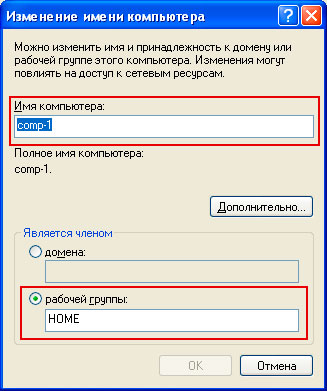
После того, как Вы указали имя компьютера и рабочую группу жмём ОК. Вам будет предложено перезагрузить компьютер, чтобы внесённые изменения вступили в силу. Соглашаемся и перезагружаем компьютер. Эту процедуру нужно проделать со всеми компьютерами в локальной сети.
Параметры локальной сети компьютеров, должны выглядеть так:
| Первый компьютер | Второй компьютер | Третий компьютер |
 |  |  |
| IP-адрес: 192.168.1.2 Маска подсети: 255.255.255.0 Имя компьютера: comp-1 Рабочая группа: HOME | IP-адрес: 192.168.1.3 Маска подсети: 255.255.255.0 Имя компьютера: comp-2 Рабочая группа: HOME | IP-адрес: 192.168.1.4 Маска подсети: 255.255.255.0 Имя компьютера: comp-3 Рабочая группа: HOME |
Теперь Вы можете просмотреть компьютеры в вашей локальной сети. Для этого, дважды нажмите на значок Сетевое окружение на Рабочем столе, затем слева в панели навигации нажимаем Отобразить компьютеры рабочей группы. Справа отобразятся компьютеры локальной сети, входящие в вашу рабочую группу.
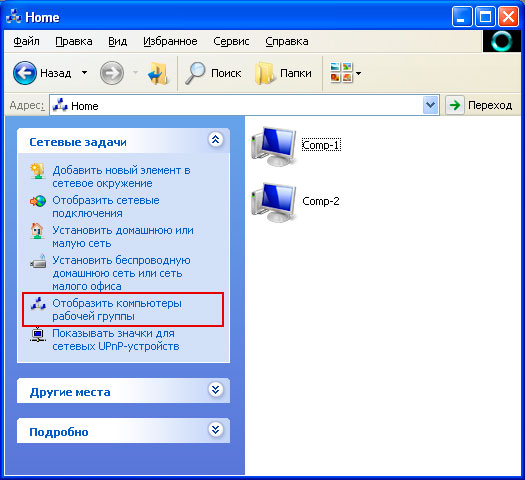
Шаг 3. Настройка прав доступа и безопасность
Компьютеры в локальной сети видны, но вот доступа к ним пока ещё нет. Если дважды щелкнуть на любом из компьютеров в локальной сети, откроется окошко Подключение к comp-n (n - номер компьютера) с предложением ввести имя пользователя и пароль.

Это из-за того, что на компьютерах отключена учётная запись Гость и не настроены права доступа. Осталось настроить права доступа и включить гостевую учётную запись.
Чтобы включить гостевую учётную запись заходим в Пуск - Панель управления - Учётные записи пользователей. Внизу нажимаем на учётную запись Гость, затем нажимаем Включить учётную запись «Гость».

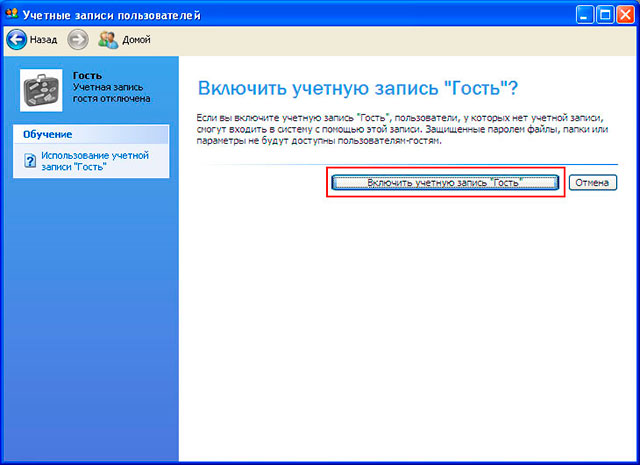
Осталось настроить права доступа к компьютеру из локальной сети.
Заходим Пуск > Панель управления > Администрирование > Локальная политика безопасности. В левом меню открываем Локальные политики > Назначение прав пользователя

Затем в правом окне, дважды щёлкаем по политике Отказ в доступе к компьютеру из сети и удаляем учётную запись Гость. Вот и всё. Если теперь открыть Сетевое окружение и дважды щёлкнуть на любом компьютере, Вы сможете просмотреть общие ресурсы этого компьютера.
Шаг 4. Настройка общего доступа к папкам и файлам
Наша локальная сеть работает, осталось открыть общий доступ к нужным файлам и папкам, для общего пользования из локальной сети.
Для этого щёлкаем правой кнопкой по нужной папке (в моём случае папка Договора) и выбираем Общий доступ и безопасность
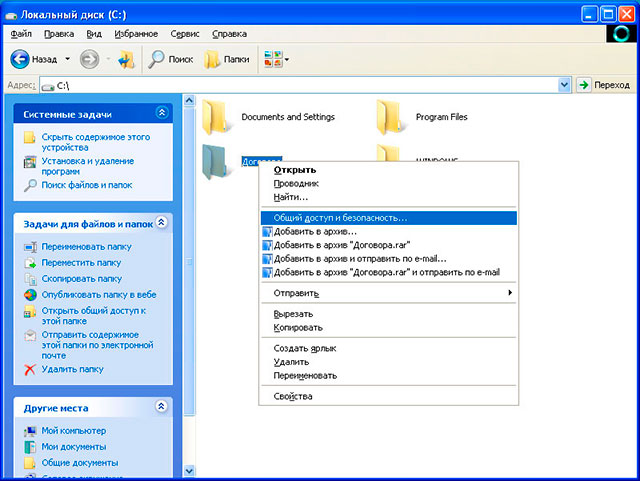
Далее переходим во вкладку Доступ и ставим галочку Открыть общий доступ к этой папке и Разрешить изменение файлов по сети, если это требуется.
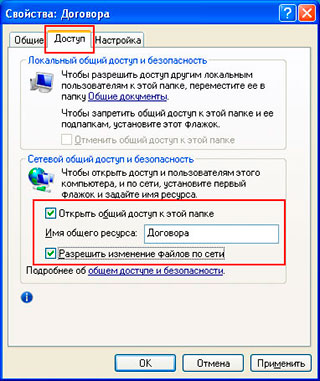
После этого текущая папка и её содержимое станут доступны всем в локальной сети. На рисунке ниже видно, что папка «Договора» на компьютере comp-1 стала доступна.
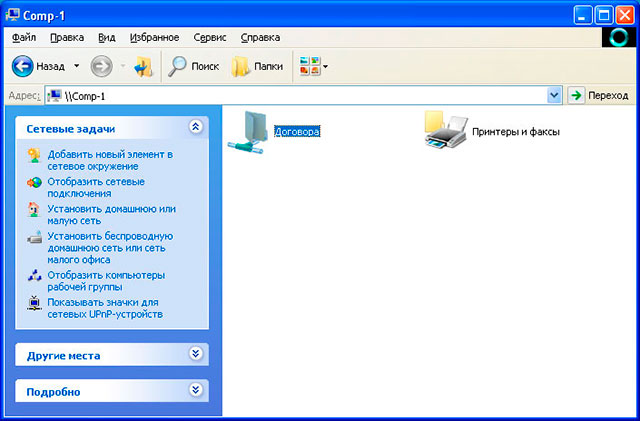
Таким образом, вы можете предоставить общий доступ к папкам на любом компьютере.
Шаг 5. Общий доступ к локальному принтеру
Мы подошли к последнему шагу. Осталось предоставить Общий доступ для принтера, подключенного к одному из компьютеров (в моём случае comp-1).
Общий доступ к принтеру даст Вам возможность, печатать со всех компьютеров в локальной сети на один принтер.
Для того, чтобы открыть Общий доступ к локальному принтеру, заходим в меню Пуск - Панель управления - Принтеры и Факсы, щёлкаем правой кнопкой на нашем принтере, из контекстного меню выбираем Общий доступ.

В открывшемся окне, ставим галочку Общий доступ к данному принтеру и жмём ОК. Так же можете ввести сетевое имя принтера, либо оставить по умолчанию.

Теперь этот принтер можно подключить к любому компьютеру в локальной сети. Что мы и сделаем.
Заходим в Сетевое окружение, дважды жмём на компьютере к которому подключён принтер (в моём случае comp-1), затем правой кнопкой на принтере и выбираем Подключить.

В следующем окне, где нас предупреждают о том, что будут автоматически установлены драйвера на наш компьютер жмём Да.

То же самое нужно проделать со всеми компьютерами в локальной сети, к которым необходимо подключить принтер.
Наш принтер готов к работе и Вы можете печатать из локальной сети.
На этом базовая настройка локальной сети закончена. Теперь Вы можете обмениваться файлами в локальной сети, пользоваться одним общим принтером.
Сетевое оборудование для локальной сети включает сетевые коммутаторы, точки доступа, сетевые карты, принт-серверы, репитеры, разветвители, кабельные системы и лотки, а также многие другие устройства, на базе которых может быть организована связь по каналам сети передачи данных.
Какие нужны дополнительные устройства для подключения к локальной сети?
- маршрутизаторы (роутеры или модемы);
- коммутаторы;
- концентраторы;
- повторители;
- патч-панели и многое другое.
Какое оборудование необходимо для работы в сети?
Сетево́е (телекоммуника́ционное) обору́дование — устройства, необходимые для работы компьютерной сети, например: маршрутизатор, коммутатор, концентратор, коммутационная панель и др. Можно выделить активное и пассивное сетевое оборудование.
Какие компоненты компьютерной сети необходимы для подключения компьютера к локальной сети?
Локальная сеть, как правило, состоит из следующих компонентов.
Какой минимум оборудования необходим для построения небольшой локальной сети?
сетевой кабель и разъемы (называемые коннекторами); сетевые карты – по одной в каждом ПК сети, и две на компьютере, служащем сервером для выхода в интернет; устройство или устройства, обеспечивающие передачу пакетов между компьютерами сети.
Что нужно для создания локальной сети?
Что нужно для создания локальной сети
Какие технические средства необходимы для организации локальной сети?
Технические средства локальных сетей
ЭТО ИНТЕРЕСНО: Какое давление должно быть в шинах Тойота Королла?Какое оборудование и программное обеспечение необходимо для выхода в Internet?
Компьютер, ноутбук, моноблок или мобильное устройство с выходом в интернет; Веб-камера (если нет встроенной в устройство); Аудиовоспроизводящее устройство (наушники, аудиоколонки); Аудиозаписывающие устройство (микрофон отдельностоящий или встроенный);
Какие компоненты входят в состав сети?
Сетевое программное обеспечение (Сетевые службы): клиент сети; сетевая карта; протокол; служба удаленного доступа. ЛВС (Локальная вычислительная сеть) – это совокупность компьютеров, каналов связи, сетевых адаптеров, работающих под управлением сетевой операционной системы и сетевого программного обеспечения.
Что называется рабочей станцией компьютерной сети?
Рабочая станция – это компьютер, который включен в состав локальной сети. Рабочая станция в технической документации в России обозначается как «автоматизированное рабочее место» (оно же АРМ – термин переняли из документной базы СССР).
Читайте также:

